用PS如何放大海报、图片细节?
1、1.首先,打开文件,双击图层解锁;


2、2.选择工具栏中的“直线工具”,从所需要放大的地方附近拉出一条直线,这里就是从“14情人节”这里拉出;


3、3.选择工具栏中的“椭圆工具”,拉出一个适当大小的椭圆,然后双击椭圆这个图层,勾选“投影”,然后“确定”;



4、4.选中原图层,即“图层0”,按住ctrl+j复制一层,将复制后的“图层0拷贝”移动到最上层。按住Alt,同时鼠标在“图层0拷贝”图层与“椭圆1”图层之间点击一下;
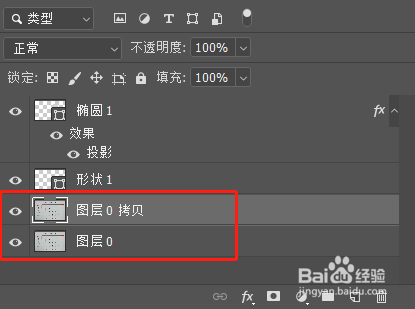

5、5.用“矩形选框工具”选中“14情人节”,选择“移动工具”,拖动“14情人节”至椭圆中。ctrl+t打开自由变换工具,将选区内容调大到与椭圆一样大小,就完成了图片细节放大的效果了。



声明:本网站引用、摘录或转载内容仅供网站访问者交流或参考,不代表本站立场,如存在版权或非法内容,请联系站长删除,联系邮箱:site.kefu@qq.com。
阅读量:68
阅读量:139
阅读量:81
阅读量:137
阅读量:36